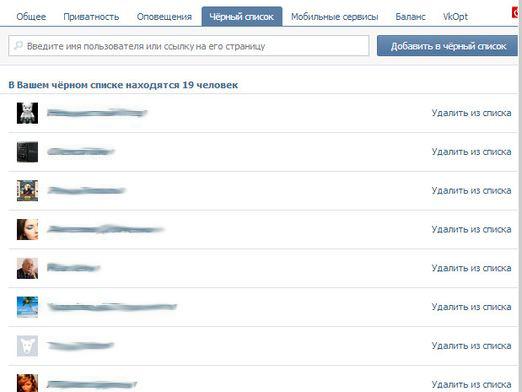Miten estää bannereita?
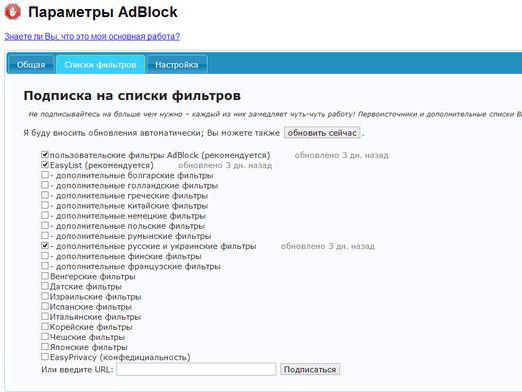
Bannerimainonta auttaa mainostajaa myymäänheidän tuotteitaan. Bannerimainonta auttaa kuluttajia tekemään valintoja ja suojelemaan heiltä huonolaatuisia tuotteita tai palveluita. Siksi se on niin suosittua verkossa. On välttämätöntä, että saat bannerimainontaa, kun käytät selaimen Internetissä tai kun rekisteröidyt sähköpostitilisi. Tällä hetkellä useimmat bannereita sisältävät verkkosivustot käyttävät niitä taloudellisiin tarkoituksiin. Bannerimainokset ovat informatiivisia ja hyviä, jos ne kiinnostavat sinua, mutta sinua voi olla ärsytetty, kun bannereita esiintyy kaikilla sivustolla, joihin olet vieraillut.
Jos olet ärsyttänyt bannereita ja haluat estää mainosten näyttämisen sivustossa, seuraavat vinkit on suunniteltu auttamaan sinua estämään bannereita.
Miten estää bannereita Internet Explorerissa?
Joten ensin tarkasteltava algoritmia bannereiden poistamiseksi käytöstä yhdestä suosituimmasta selaimesta - Internet Explorer:
- Avaa Internet Explorer.
- Siirry ylävalikkoon ja valitse Työkalut-välilehti. Valitse avattavasta luettelosta Internet-asetukset.
- Siirry selainikkunan Tietosuoja-välilehteen.
- Valitse "Ota ponnahdusikkunoiden estot käyttöönikkunat ", jotta voit estää ei-toivottuja bannereita, jotka näkyvät selaimessa. Jos haluat jättää bannerimainoksia tietyllä verkkosivustolla, napsauta" Asetukset "-painiketta ja määritä tietty sivusto siellä.
Kuinka estää bannereita Mozilla Firefoxissa
- Käynnistä Mozilla Firefox.
- Siirry ylävalikkoon ja valitse "Työkalut" -valikkokohde. Valitse avattavasta luettelosta nykyiset asetukset valitsemalla "Asetukset".
- Napsauta painiketta "Sisältö" -välilehdessä"Estä ponnahdusikkunoita" samalla tavalla kuin Internet Explorerissa, voit myös ottaa käyttöön bannerimainoksia tietyllä verkkosivustolla, napsauttaa "Poikkeukset" -painiketta ja antamalla verkkosivuston osoite.
Miten estetään bannereita Google Chromessa
- Avaa Google Chrome.
- Napsauta jakoavainkuvaketta selainikkunan oikeassa yläkulmassa. Valitse avattavasta luettelosta "Asetukset", jos haluat näyttää nykyisen kokoonpanon Google Chrome -palvelusta.
- Etsi tietosuoja ja napsauta Asetukset-sisältöä. Se aukeaa uudessa ikkunassa.
- Ponnahdusikkunoita ja tarkista "Älä salli sivustojanäytä ponnahdusikkunoita (suositellaan). "Jos haluat sallia ponnahdusikkunoita tietyistä verkkosivustoista, napsauta" Hallinnoi "poissulkemisia ja lisää sivuston osoite.
Ohjelmat bannereiden estämiseksi
Suosituimmat ja tehokkaimmat ohjelmatBannereiden estäminen on Adblock Plus for Mozilla Firefox tai Google Chrome -palvelun mainosten estotoiminta, joten ne voivat myös auttaa estämään bannereita. Tämä on melko helppokäyttöinen ominaisuus, jonka web-selain tarjoaa. Siirry vain Google Chrome- tai Mozilla Firefox -ohjelmaan ja etsi selainlaajennuksia ja asenna ne. Käytä Anvi Ad Blocker estää mainospalkit Internet Explorerissa, Chromessa ja Firefoxissa.
Anvi Ad Blocker voi auttaa sinua ratkaisemaan sinunongelma. Anvi Ad Blocker voi estää minkä tahansa mainoksen jokaisella verkkoselaimella. Anvi AD Blocker -ohjelma on suunniteltu havaitsemaan ja estämään haittaohjelmia mainoksia reaaliaikaisesti. Tämä on tehokas ja innovatiivinen sarja suodattimia, jotka suojaavat käyttäjiä haittaohjelmilta. Se seuraa prosesseja, jotka yrittävät muodostaa yhteyden verkkoon reaaliajassa, mikä tarjoaa käyttäjille myös aktiivisen tietoturvapalvelun. Voit käyttää Anvi-mainosten estotoimintoa 15 päivän ajan, jotta tietokoneesi voi suojata virusbändeiltä. Jos haluat jatkaa Anvi-ohjelman käyttöä estääksesi ponnahdusikkunoita, sinun on hankittava lisenssiavain päivittämään Pro-versioon. Anvisoft tarjoaa sekä ilmaisia että maksullisia Blocker Pro -versioita. Voit halutessasi ladata ohjelmat, jotka haluat estää bannereita.
Ohjelmasta, joka estää bannereita, haittaohjelmia ja tietojenkalastelusivustoja Anvi Ad Blocker voidaan ladata tästä linkistä.
Vastaava ohjelma Traffic Inspectoron asennettu maksutta, ja auttaa myös eroon ärsyttävistä bannereista. Tällaisia ohjelmia on riittävästi, jos haluat, voit aina valita oikean.